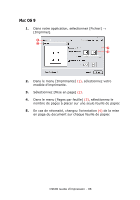Oki C9600n Guide d’impression C9600 (Printing Guide, French) - Page 103
CrÉer, Filigrane, Choisir, CrÉÉ, PrÉalablement, Modifier, Existant, Imprimer
 |
View all Oki C9600n manuals
Add to My Manuals
Save this manual to your list of manuals |
Page 103 highlights
POUR CRÉER UN FILIGRANE 1. Dans la fenêtre Filigranes, cliquez sur [Nouveau...]. 2. Entrez le texte de votre filigrane. 3. Réglez la police, la taille, la couleur, l'angle, la position et le bord (rognure) selon vos besoins. 4. Cliquez sur [OK] pour enregistrer vos changements. POUR CHOISIR UN FILIGRANE CRÉÉ PRÉALABLEMENT 1. Dans la fenêtre Filigranes, cliquez sur le filigrane dans la liste. POUR MODIFIER UN FILIGRANE EXISTANT 1. Dans la fenêtre Filigranes, cliquez sur le nom du filigrane dans la liste. 2. Cliquez sur [Modifier...]. 3. Faites les modifications souhaitées, puis cliquez sur [OK] pour accepter vos changements. POUR IMPRIMER AVEC UN FILIGRANE 1. Dans la fenêtre Filigranes, cliquez sur le nom du filigrane dans la liste. 2. Cliquez sur [OK] pour fermer la fenêtre Filigranes. 3. Cliquez sur [OK] pour fermer la fenêtre Propriétés de l'imprimante. 4. Imprimez votre document. C9600 Guide d'impression - 103